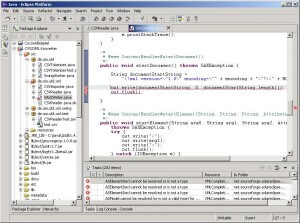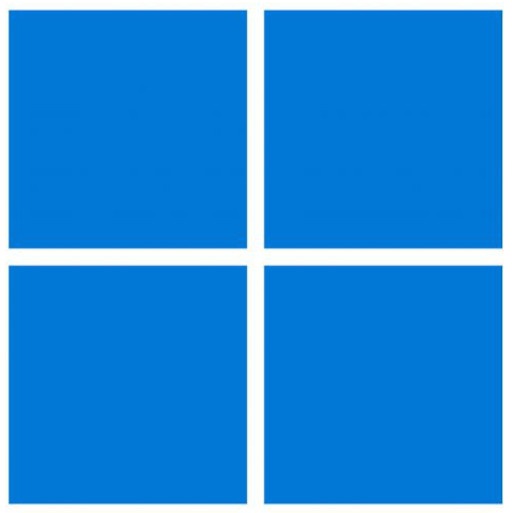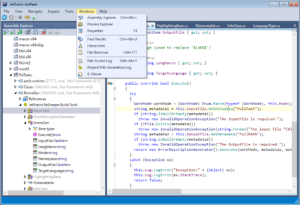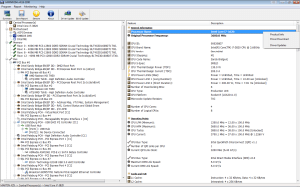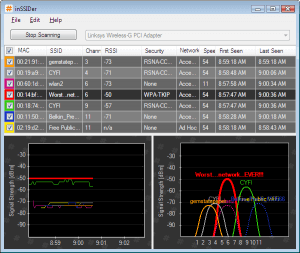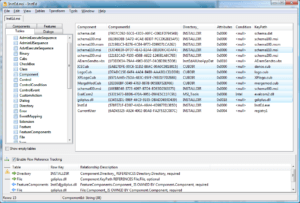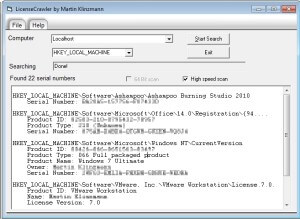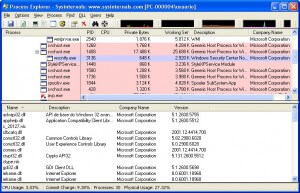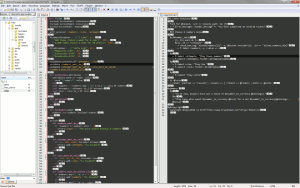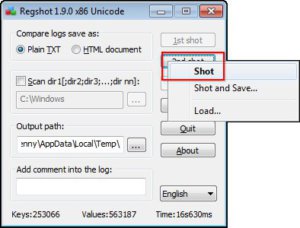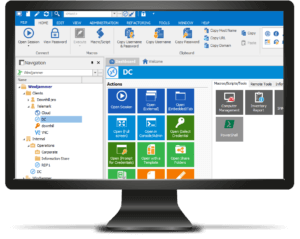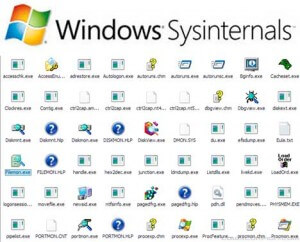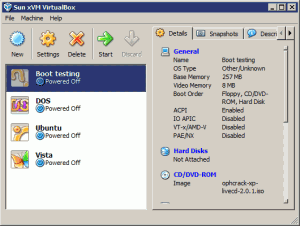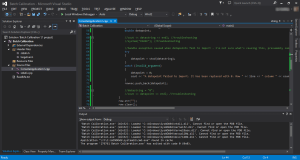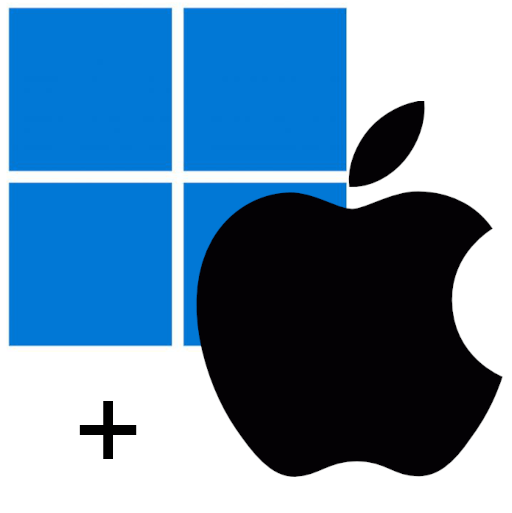
„Eclipse“ ist eine erstklassige Software-Lösung zur Erstellung eigener Programme und unterstützt mittlerweile eine Vielzahl an Programmiersprachen.
Eclipse ist ein kostenloses Framework, das auf Java basiert. Aus diesem Grund müssen auch die Java Runtimes auf Ihrem PC installiert sein, wenn Sie das Tool nutzen wollen.
Primär als Java-Entwicklungsumgebung konzipiert, hat sich der Umfang der unterstützten Sprachen dank Open-Source-Struktur und vieler Plug-ins seitdem erheblich erweitert.
Eine Übersicht auf der Hersteller-Webseite gibt Aufschluss über alle derzeit verfügbarenEclipse-IDEs und Frameworks, die Sie manuell nachinstallieren können.
Hinweis: Eclipse ist für fast alle Systeme verfügbar. Unter anderem werden Versionen für 64-Windows-Rechner, Mac, Linux und Solaris im Download-Bereich der Hersteller-Webseite angeboten.
- Fazit:
Erstklassige Freeware für Programmierer. - Webseite:
https://www.eclipse.org/ - Download:
http://www.eclipse.org/downloads/